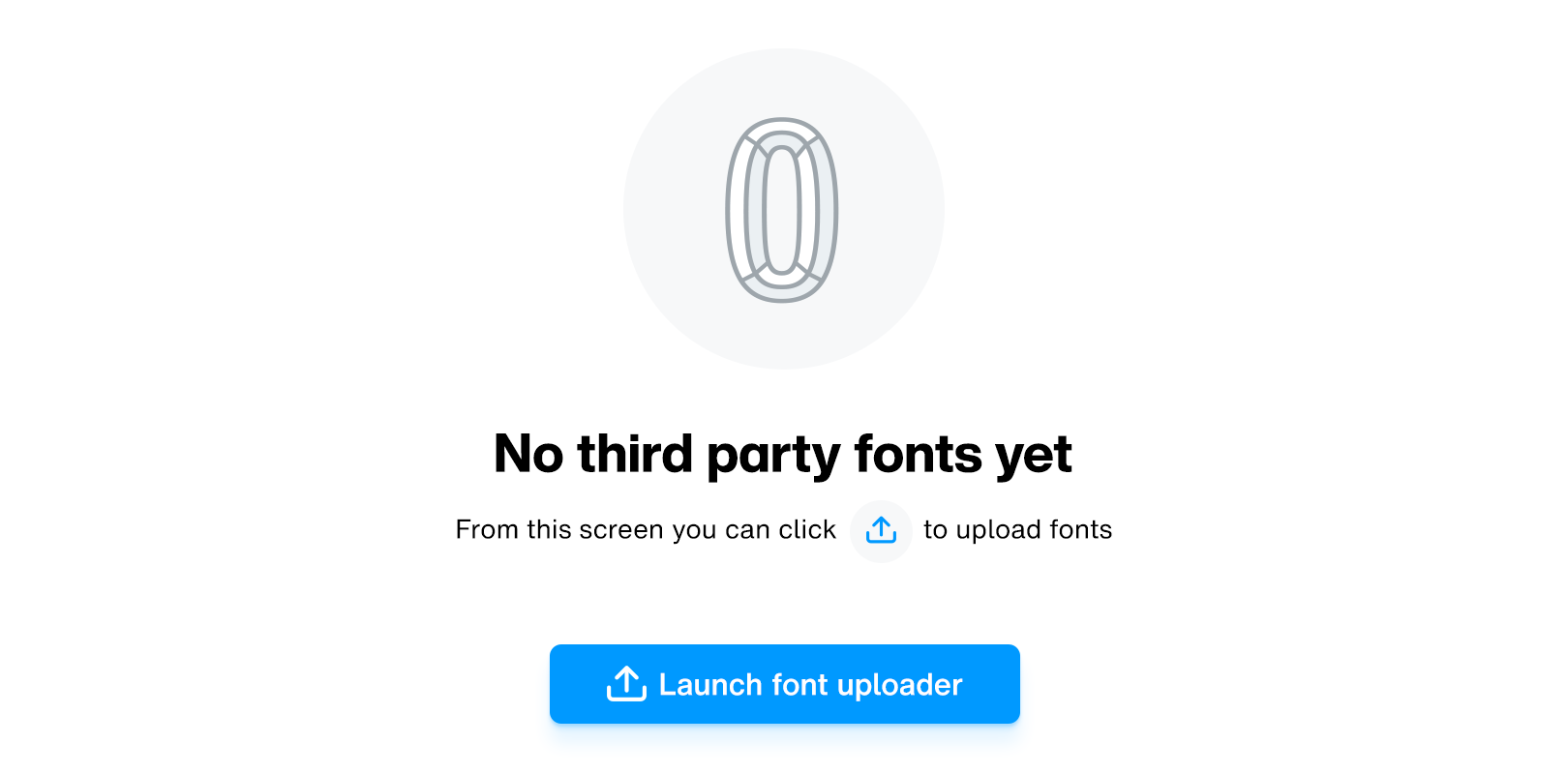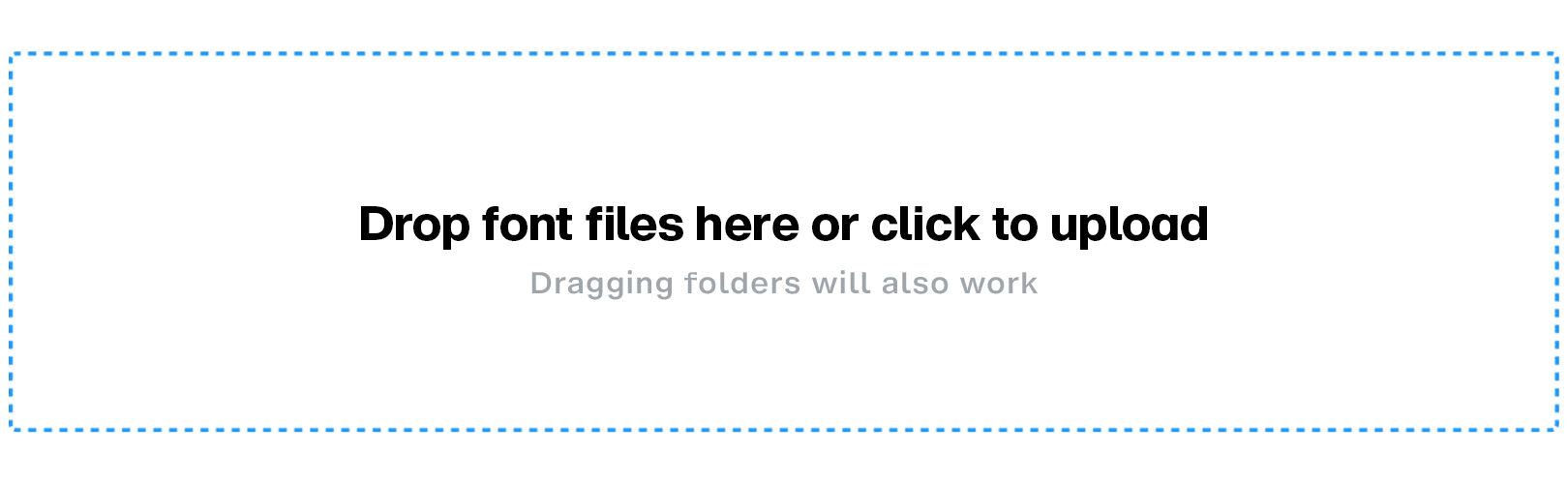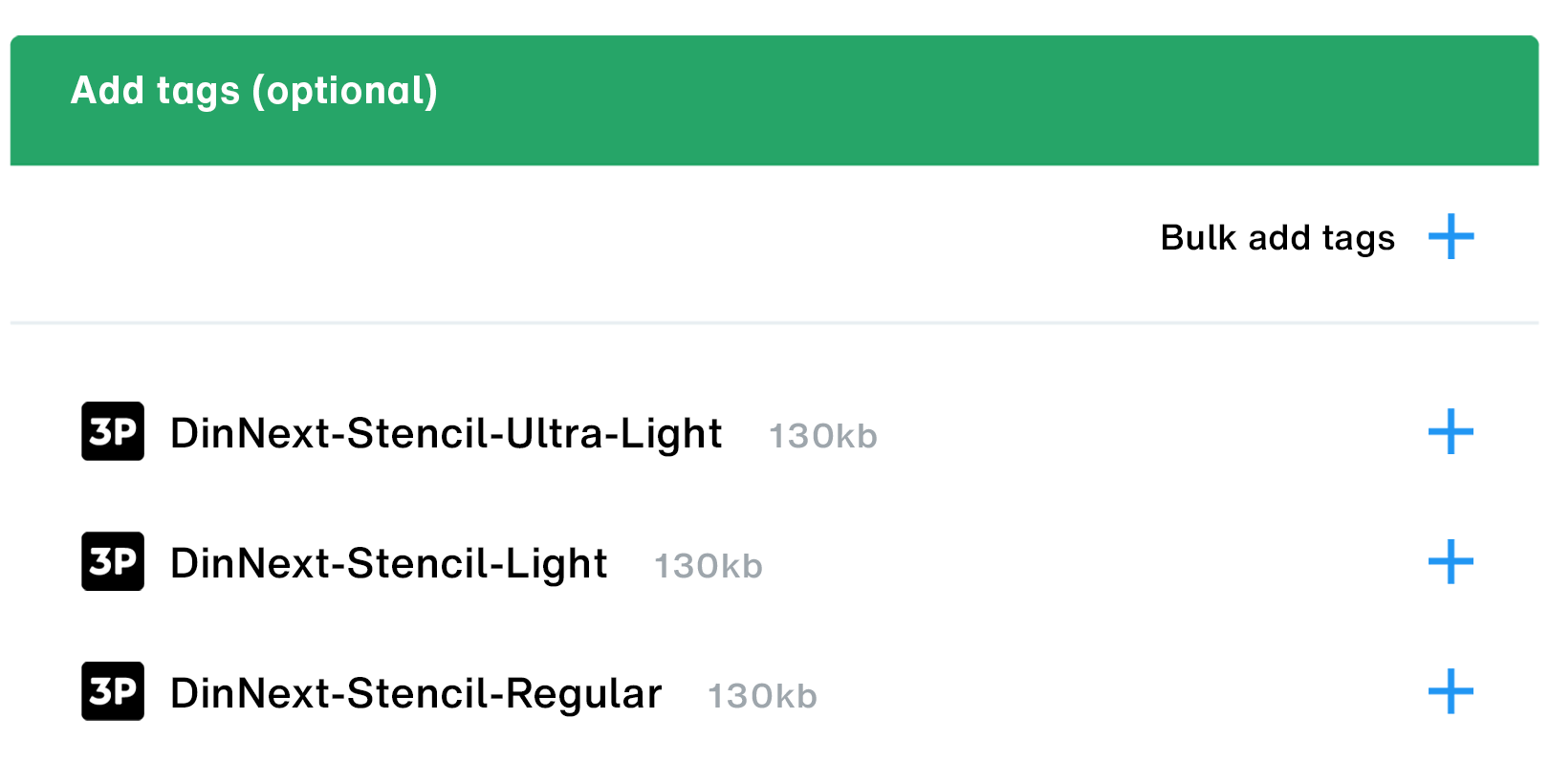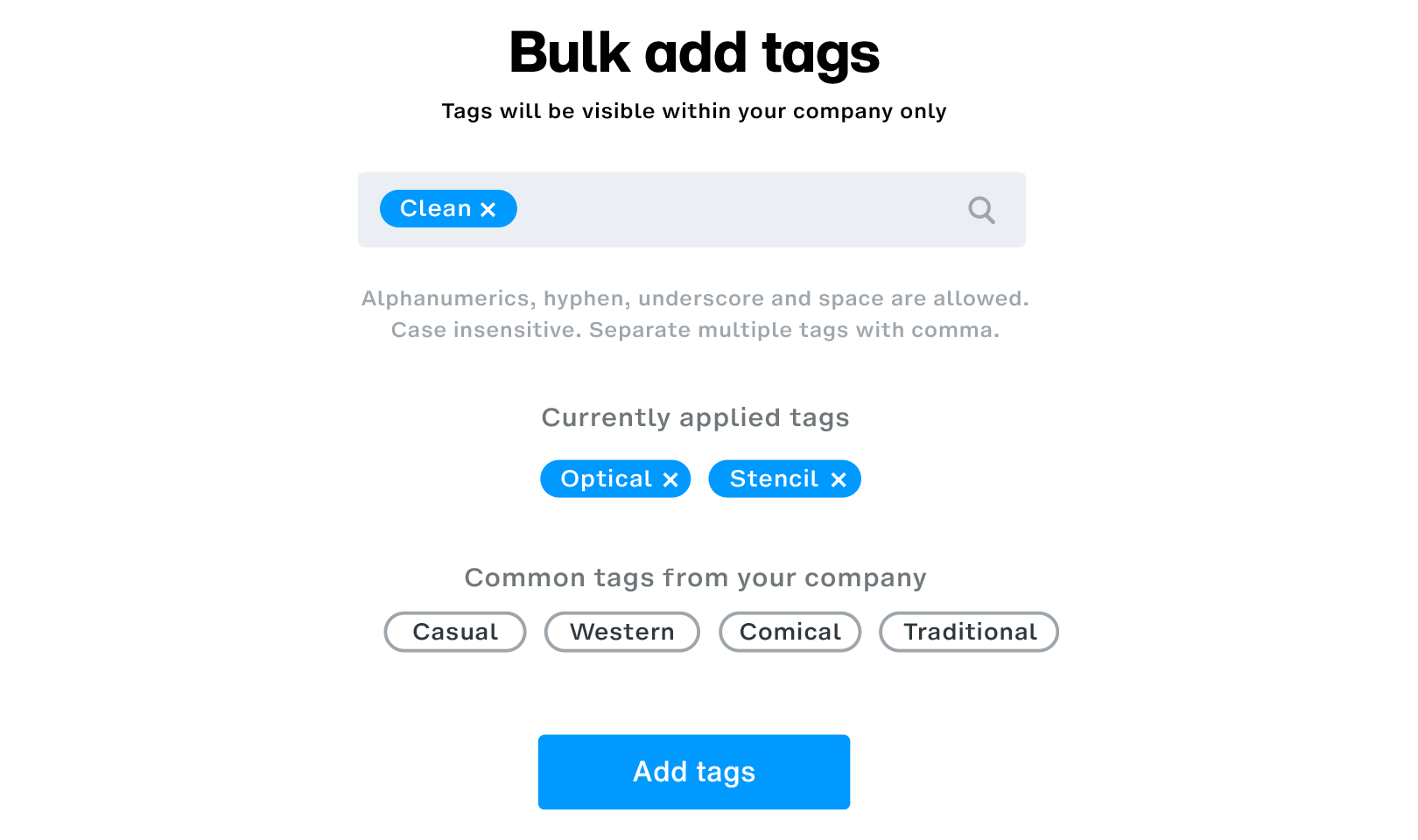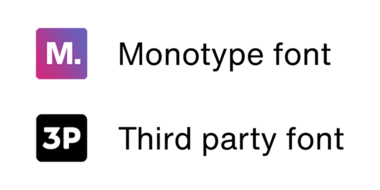Hochladen und Synchronisieren von Drittanbieter-Fonts.
Als Firmenadministrator erfahren Sie hier, wie Sie mit dem Hochladen von Fonts von Drittanbietern beginnen können, sobald diese Funktion für Ihr Konto aktiviert wurde. Wenn Sie keinen Zugang zu dieser Funktion haben, setzen Sie sich bitte über dieses Formular mit uns in Verbindung oder sprechen Sie mit Ihren Vertriebs- oder Supportmitarbeitern, um sie zu aktivieren. Diese Funktion ist für alle Konten ohne zusätzliche Kosten verfügbar.
-
Klicken Sie in der Kopfzeile auf Verwalten, um zum Abschnitt Schriftverwaltung & Administration von Monotype Fonts zu gelangen.
-
Sobald Sie sich im Abschnitt Verwalten befinden, klicken Sie auf die Registerkarte Drittanbieter-Fonts. Diese Registerkarte wird nur angezeigt, wenn 3PF-Uploads für Ihr Konto aktiviert wurden.
-
Klicken Sie auf die Schaltfläche Fonts hochladen. Dadurch wird der Font-Uploader in einem neuen Register geöffnet.
-
Sobald Sie auf dem Bildschirm des Font-Uploaders sind, können Sie Ihre Font-Dateien einfach per Drag-n’-Drop auf den Haupt-Upload-Bereich oben ziehen. Sie können auch innerhalb des Upload-Bereichs klicken, um den Dateibrowser auf Ihrem System zu starten und die hochzuladenden Fonts zu suchen.
Kurz-Info:
-
Sie können bis zu 2.000 Schriftartendateien auf einmal hochladen. Wenn Sie Unterstützung beim Import einer viel größeren Sammlung benötigen, setzen Sie sich bitte über dieses Formular mit uns in Verbindung.
-
Unterstützte Dateiformate:
-
OTF(.otf) — OpenType-Desktop-Font.
-
TTF(.ttf) — TrueType-Desktop-Font.
-
-
Nicht unterstützte Dateiformate:
-
PS(.ps) — PostScript-Desktop-Font.
-
EOT(.eot) — Web-Font Eot.
-
WOFF(.woff) — Web-Font woff/woff2.
-
SVG (.svg) — SVG-Web-Font.
-
Nach Familie gruppiert, mit Stil getaggt.
Der Font-Uploader kennzeichnet Fonts automatisch nach Stil und Sprache und gruppiert sie nach Familie, so dass sie gut organisiert und für die Verwendung in Ihrem Drittanbieter-Fonts-Dashboard bereit sind, sobald der Upload abgeschlossen ist.
Hinzufügen von privaten Tags.
Sie können auch private Tags zu Ihren Fonts vom Bildschirm des Font-Uploaders aus hinzufügen. Und so geht’s:
-
Klicken Sie auf die Schaltfläche Tags hinzufügen in der oberen rechten Ecke.
-
Dadurch wird die Ansicht der hochgeladenen Fonts dahingehend geändert, dass zusätzlich zu den Schaltflächen mit den +-Symbolen für jede hochgeladene Schriftart einzeln eine Schaltfläche zum Hinzufügen von Tags angezeigt wird.
-
Wie der Name schon sagt, können Sie durch Klicken auf die Schaltfläche “Tags für mehrere hinzufügen” Tags hinzufügen, die allen hochgeladenen Schriftartendateien gemeinsam sind, und zwar alle auf einmal.
-
Wenn Sie auf die Schaltflächen mit dem +-Symbol neben jeder einzelnen Schriftart klicken, können Sie Tags hinzufügen, die für diese einzelnen Schriftartdateien spezifisch sind. Sie können zusätzlich zu den Massen-Tags auch private Tags hinzufügen, die für einzelne Fonts spezifisch sind.
Klicken Sie anschließend auf die Schaltfläche 3PF-Uploads verwalten, um zu Ihrem Drittanbieter-Fonts-Dashboard zu gelangen. Mehr dazu finden Sie unter Schriftarten von Drittanbietern verwalten.
Synchronisieren von Drittanbieter-Fonts.
Nach dem Hochladen können die Benutzer in Ihren Teams mit der Suchleiste in Monotype Fonts nach Fonts von Drittanbietern suchen, sie in ihrer eigenen Schriftart und auf ihren eigenen Familienseiten anzeigen und sie mit der Monotype-App wie alle anderen Fonts aus unserem Standardbestand synchronisieren.
Falls Benutzer keinen Zugriff auf die Synchronisierung einer Schriftart oder -familie eines Drittanbieters haben, können sie diese durch Klicken auf die Schaltfläche Zugriff anfordern auf der Familienseite des Fonts anfordern.